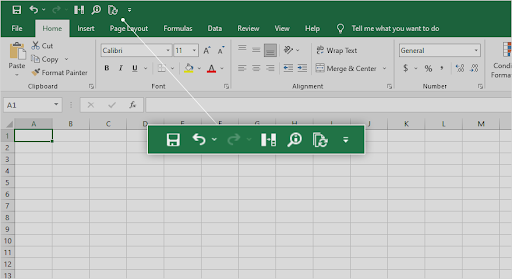Si decidiu comprar diverses còpies deMicrosoft Office 2016o bé Microsoft Office 2019 , i utilitzava el mateix Botó d'instal·lació per instal·lar aquestes còpies d'Office en diversos ordinadors personals, el procés d'activació fallarà en tots aquests equips menys un.

Això es produeix un error perquè cada Botó d'instal·lació s'ha associat amb una única clau del producte que només es pot utilitzar per a una instal·lació en un ordinador personal, evitant així que el pugueu tornar a utilitzar sense pagar una altra còpia d’Office, tot i que causarà conflictes si s’instal·len més còpies alhora.
Podeu solucionar-ho canviant la clau del producte per a la resta d’ordinadors on heu instal·lat una còpia d’Office. Podeu fer-ho de dues maneres diferents, una de les quals utilitza el fitxer Símbol d'ordres per Sistemes operatius Windows.
Com canviar la clau de producte per a Microsoft Office 2019 i 2016
Pas 1. Obriu una aplicació d’Office
Localitzeu una de les vostres aplicacions d’Office 2016 o Office 2019 i obriu-les. Podeu localitzar-los al vostre fitxer menú d’inici (Icona de Windows), cercant-los o llançant un fitxer drecera a l'escriptori .
Pas 2. Aneu a Canviar llicència
A l'aplicació Office que trieu, aneu a Dossier menú i, a continuació, feu clic a Compte i Canviar llicència que us portarà a la finestra que solia fer canvia la clau de producte d’Office per a Microsoft Office 2019 i 2016.
Pas 3. Introduïu una clau de producte
Si heu iniciat la sessió al vostre Compte de Microsoft , feu clic a Utilitzeu un compte diferent i seleccioneu Introduïu la clau del producte . Podeu saltar directament a introduir una clau de producte si no esteu connectat a un compte en el moment de realitzar el canvi de clau de producte.
Pas 4. Canvieu la clau del producte
Introduïu l'Office 2016 o l'Office 2019 clau del producte que trieu i feu clic a Instal·leu aquest producte opció. Si es tracta d'una clau de producte nova, se us demanarà que bescanvieu la clau per fer-ho, simplement seguiu les instruccions que apareixen a la pantalla.
Pas 5. Actualització
Les vostres aplicacions d’Office s’estan actualitzant ara. Per acabar de canviar la clau de producte, tanqueu totes les aplicacions d’Office.
Com evitar que això passi?
Si voleu evitar que es produeixi aquest problema, us recomanem que configureu un document de gestió per a les claus de producte d'Office, inclòs el nom de la vostra ordinadors personals per a un fàcil reconeixement.
Simplement configureu una taula de dues columnes en qualsevol aplicació o serveis en línia comExcel, Documents de Google, Word o Fulls de càlcul de Google i incloeu una columna per al nom de l'ordinador personal i la clau de producte Office que s'utilitza per al PC.

Com es poden trobar les claus del producte
Assegureu-vos que escriviu la clau de producte completa, així com un nom d'ordinador que reconeixereu fàcilment.
Per trobar la clau de producte completa d’un producte d’Office que teniu, primer heu de fer-ho signe al vostre compte de Microsoft associat a la vostra còpia d’Office, és a dir, el compte que heu utilitzat per activar les aplicacions d’Office en baixar-les i instal·lar-les.
Per iniciar la sessió, simplement aneu a Serveis i subscripcions i feu clic a Inicieu la sessió amb Microsoft .
disminució de la brillantor de la pantalla de Windows 10

En aquesta pàgina, només cal que introduïu les dades d’inici de sessió correctes i procediu a iniciar la sessió amb el vostre compte.
Una vegada més, assegureu-vos que utilitzeu el compte associat a les còpies d’Office.
Quan inicieu la sessió amb èxit, veureu un botó que diu Veure la clau del producte al costat de cada producte que tingueu, cosa que us permet copiar i anotar fàcilment totes les claus de producte que teniu.
Com es comprova la versió de Windows
A continuació, voleu identificar quina clau de producte s’utilitza als vostres ordinadors per organitzar-ho tot correctament.
Per fer-ho, només cal que obriu un símbol del sistema fent clic al botó icona de cerca situat al costat de la icona de Windows a l'extrem inferior esquerre del vostre PC i escrivint Símbol d'ordres . Feu-hi clic amb el botó dret i seleccioneu Executa com administrador .

En funció del vostre sistema operatiu i de la versió de bit d’Office, copieu i executeu una de les ordres següents prement Intro.
Si no sabeu quin sistema de versions de bit esteu executant, clic dret a la icona de Windows, a l'extrem inferior esquerre de la pantalla, seleccioneu Sistema i comproveu el vostre Tipus de sistema per identificar la versió correcta del vostre sistema.
Per a Office de 32 bits i Windows de 32 bits:
cscript 'C: Program Files Microsoft Office Office16 OSPP.VBS' / dstatus
Per a Office de 32 bits i Windows de 64 bits:
cscript 'C: Program Files (x86) Microsoft Office Office16 OSPP.VBS' / dstatus
Per a Office de 64 bits i Windows de 64 bits:
cscript 'C: Program Files Microsoft Office Office16 OSPP.VBS' / dstatus
Això us mostrarà els darrers cinc caràcters de la clau de producte en què vau instal·lar la còpia de l’Office 2016 o l’Office 2019 en un ordinador, cosa que us permetrà identificar les claus de producte que teniu i en quin equip s’instal·la.
Si busqueu una empresa de programari en la qual pugueu confiar en la integritat i les pràctiques empresarials honestes, no busqueu més que . Som un soci certificat per Microsoft i una empresa acreditada per BBB que es preocupa per oferir als nostres clients una experiència fiable i satisfactòria sobre els productes de programari que necessiten. Estarem amb vosaltres abans, durant i després de totes les vendes. Aquesta és la nostra garantia de programari de 360 graus. Llavors, què estàs esperant? Truqueu-nos avui al +1 877 315 1713 o envieu un correu electrònic a sales@softwarekeep.com. També podeu contactar-nos mitjançant el xat en directe.